آموزش تنظیم اکولایزر در اپلیکیشن Groove Music در ویندوز 10
- جمعه ۳۰ فروردین ۱۳۹۸
- آموزش ویندوز ~ آموزش و ترفند
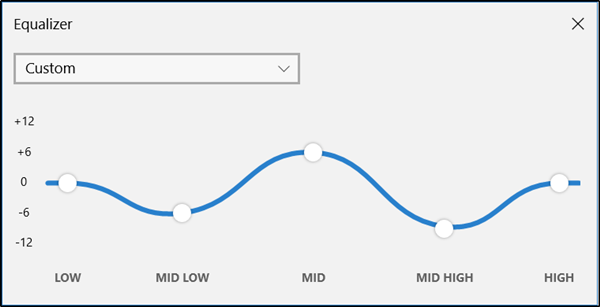
Groove Music اپلیکیشن اختصاصی پخش موزیک در ویندوز 10 است که جایگزین برنامه ویندوز مدیا پلیر شده است. البته شما همچنان میتوانید از برنامه ویندوز مدیا پلیر در ویندوز 10 استفاده کنید. یکی از قابلیتهای جدیدی که به Groove Music اضافه شده است امکان تنظیم و ویرایش اکولایزر (Equalizer) است. در این نوشته تصمیم داریم آموزش تنظیم اکولایزر (Equalizer) در اپلیکیشن پخش موسیقی Groove Music ویندوز 10 را خدمت شما منتشر کنیم.
در ادامه همراه با سایت گویا تک باشید
فهرست سرفصل ها
مقدمهای در رابطه با تنظیم اکولایزر (Equalizer) در Groove Music ویندوز 10
همان طور که گفته شد، برنامه Groove Music جایگزین برنامه قدیمی ویندوز مدیا پلیر در سیستم عامل ویندوز 10 شده است. این برنامه تنها برای پخش موزیک ساخته شده است و برای پخش ویدیو بایستی از برنامه Movies and TV استفاده کنید. یکی از بخشهای جالب این برنامه امکان تنظیم Equalizer است. اما اکولایزر به شما اجازه میدهد تا پاسخهای فرکانس را به دلخواه خود تغییر دهید و از گوش دادن به موسیقی لذت بیشتری ببرید. در Groove Music شما میتوانید نوع اکولایزر را باز گزینههای موجود انتخاب کنید یا آن را به صورت دستی شخصی سازی کنید.
آموزش تنظیم اکولایزر (Equalizer) در اپلیکیشن Groove Music ویندوز 10
- ابتدا Groove Music را به آخرین نسخه بروزرسانی کنید. این ویژگی در نسخه 10.18011.12711.0 و بالاتر وجود دارد.
- سپس برنامه Groove Music را اجرا کنید.
- از پایین صفحه سمت چپ بر روی گزینه Settings کلیک کنید.
- از بخش Playback روی گزینه Equalizer کلیک کنید.
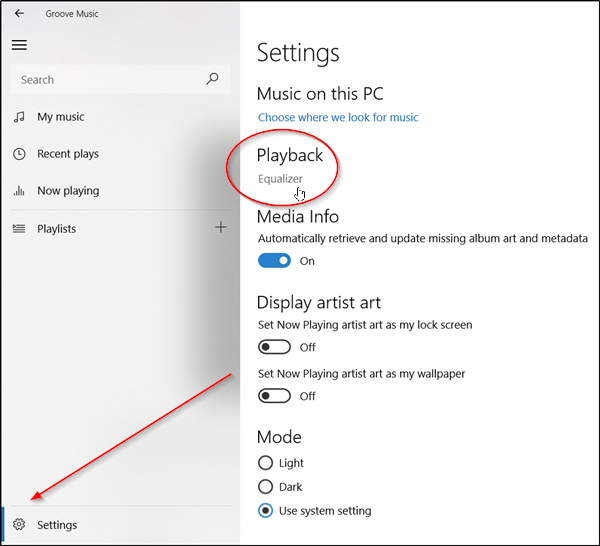
تنظیمات اپلیکیشن Groove Music ویندوز 10
- اکنون پنجره Equalizer برای شما باز خواهد شد. از کادر بالای پنجره میتوانید نوع اکولایزر را انتخاب کنید.
- برای ویرایش دستی Equalizer بر روی گزینه Custom ضربه بزنید.
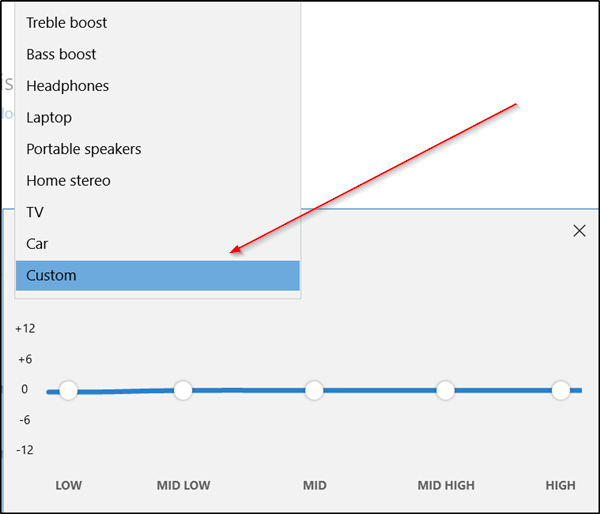
تنظیم دستی اکولایزر (Equalizer) در اپلیکیشن Groove Music ویندوز 10
- اکنون میتوانید اقدام به تنظیم دستی اکولایزر کنید.
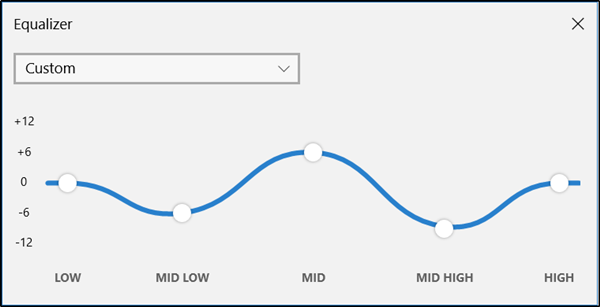
تنظیم دستی اکولایزر (Equalizer) در اپلیکیشن Groove Music ویندوز 10
دیدگاه شما در رابطه با این آموزش چیست؟
در این نوشته نحوه تنظیم و ویرایش اکولایزر را در برنامه Groove Music خدمت شما آموزش دادیم. در صورت وجود سوال و مشکل در این زمینه از بخش دیدگاهها همراه با ما باشید. برای مشاهده آموزشهای ویندوز 10 به بخش "آموزش ویندوز 10" مراجعه کنید.
موفق و پیروز باشید








